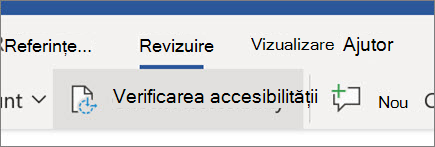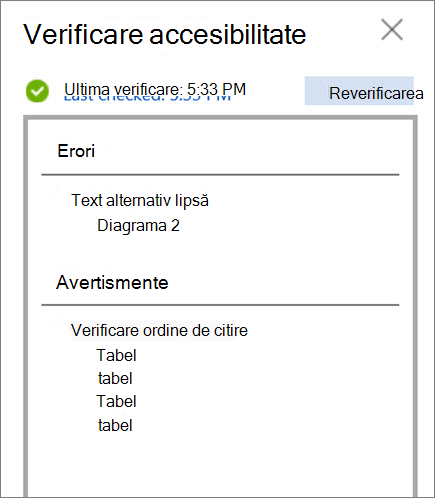Sfaturi interesante în Word pentru web
Se aplică la
Traducerea textelor
-
Traducerea unui întreg document
-
Selectați Revizuire > Traducere > Traducere document.
-
Selectați limba în care traduceți.
-
Selectați Traducere.
-
-
Traducerea textului selectat
-
În document, evidențiați textul pe care doriți să-l traduceți.
-
Faceți clic pe Revizuire > Traducere > Traduceți selecția.
-
Selectați limba pentru a vedea traducerea.
-
Selectați Inserare. Textul tradus va înlocui textul pe care l-ați evidențiat inițial.
-
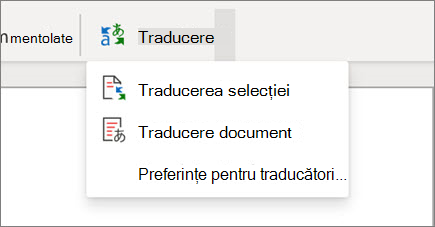
Dictați documentul
Nu doriți să tastați? Dictați în schimb cuvintele în document.
-
Selectați Pornire > Dictare.
-
Începeți să vorbiți. Pe măsură ce vorbiți, textul apare pe ecran. Inserați semne de punctuație rostind numele semnului de punctuație pe care doriți să-l adăugați.
-
Selectați Dictare pentru a opri dictarea.

Inserarea unui cuprins
Creați un cuprins pe baza titlurilor de document.
-
Selectați Referințe > Cuprins, apoi selectați Inserare cuprins.
-
Dacă trebuie să efectuați modificări în document care afectează cuprinsul:
-
Selectați cuprinsul.
-
Selectați Referințe > Cuprins, apoi selectați Actualizare cuprins.
-
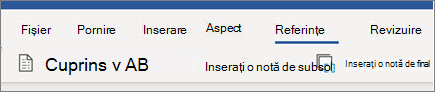
Verificați accesibilitatea
Rulați Verificatorul de accesibilitate pentru a identifica și a remedia problemele de accesibilitate uzuale din document, astfel încât să fie accesibil persoanelor de toate capacitățile să le citească și să le editeze.
-
Selectați Revizuire > Verificați accesibilitatea.
-
Selectați ce doriți să remediați din panou.
-
Revizuiți erorile, avertismentele, sfaturile și serviciile inteligente în panoul Verificator de accesibilitate .
-
Selectați o problemă de accesibilitate pentru a evidenția partea corespunzătoare din document și remediați-o în consecință.